記事を更新したら、Googleにそのことを認識してもらうために、インデックス登録をリクエストする必要があります。
以前の、旧Google Search Consoleでは「Fetch as Google」という機能でインデックス登録のリクエストができていましたが、今はそれが廃止されました。
新Search Consoleでの同様の機能が「URL検査」です。
この「URL検査」でインデックス登録をリクエストする方法を見ていきましょう。
URL検査でインデックス登録のリクエスト方法
まず、Search Consoleにアクセスします。
「今すぐ開始」をクリック。
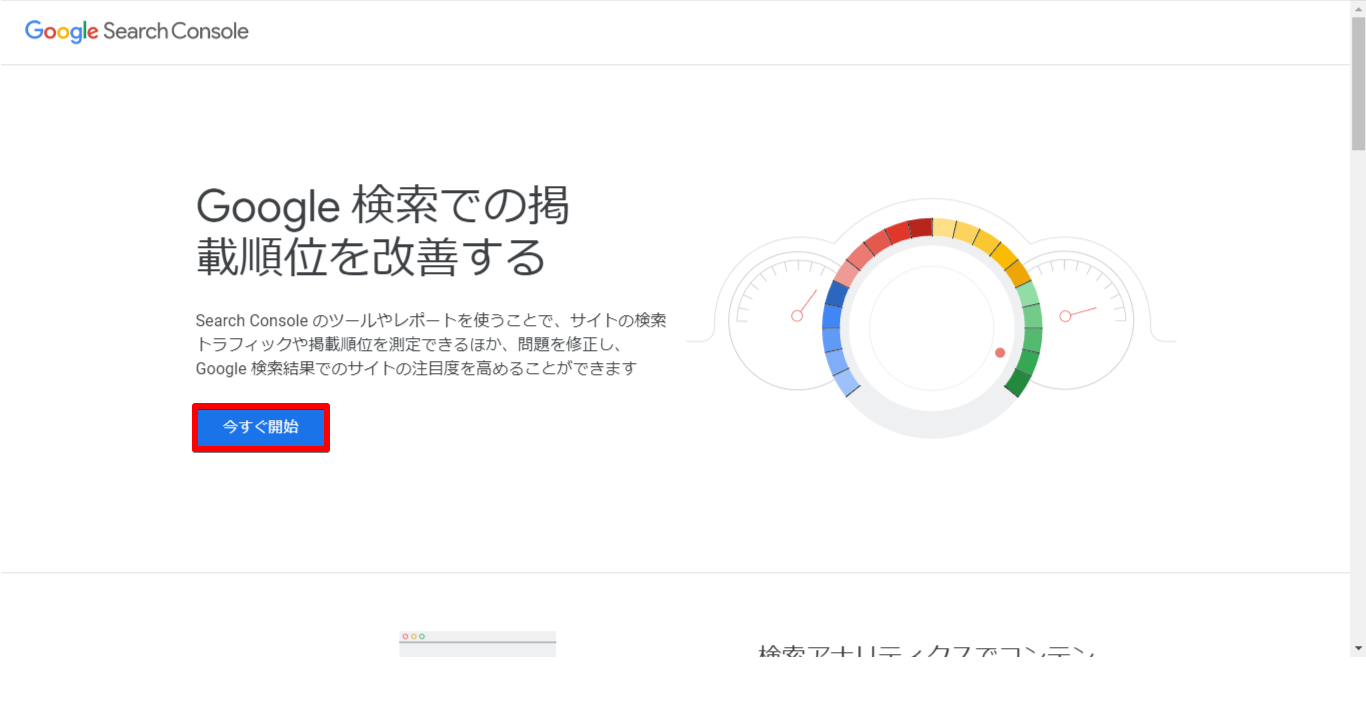
左側の「URL検査」クリックします。
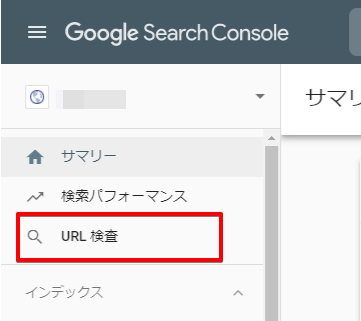
画面の一番上に、インデックスさせたい記事のURLを入力します。
入力したら、Enterキーを押します。

すると、下記のような「Googleインデックスからのデータを取得しています」と表示されます。
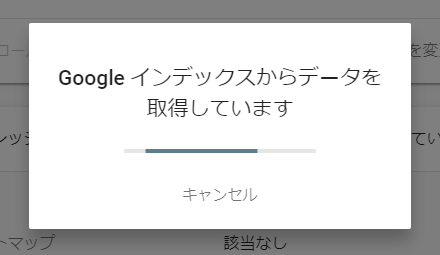
しばらくすると、以下の画面が表示されるので、右下の「インデックス登録をリクエスト」をクリックします。
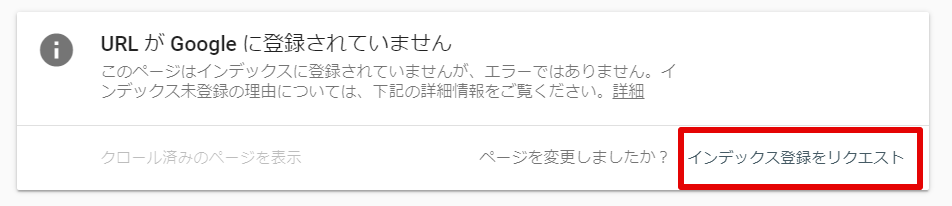
すると、インデックス登録できるかテストが始まります。
これには少し時間がかかるのでしばらくそのまま待ちましょう。
「インデックス登録をリクエスト済み」というメッセージが出てくるので右下の「OK」をクリック。
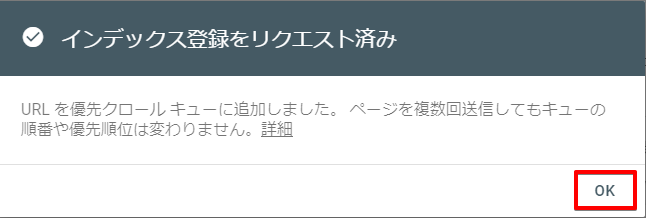
これでインデックス登録のリクエストは完了です。
インデックス登録されたら、下記のような表示になります。
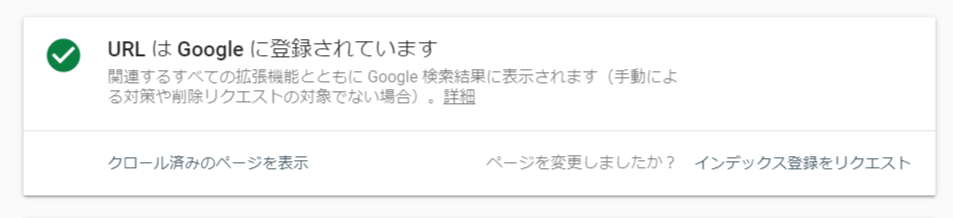
記事を更新したらURL検査を忘れずに
既にURLが登録されていても、記事を新たに追記したり、変更したり、なにかしら更新をした場合は、再度、インデックス登録をリクエストしておきましょう。
そうすることで、記事の更新内容を早くクローラーに収集してもらいやすくなるので、検索エンジンでの順位が上がる可能性があります。
記事を更新したら、必ずインデックス登録のリクエストは忘れずに行いましょう。

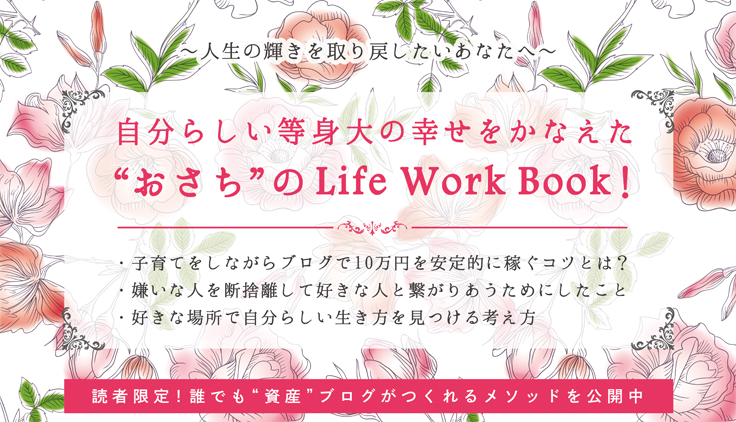
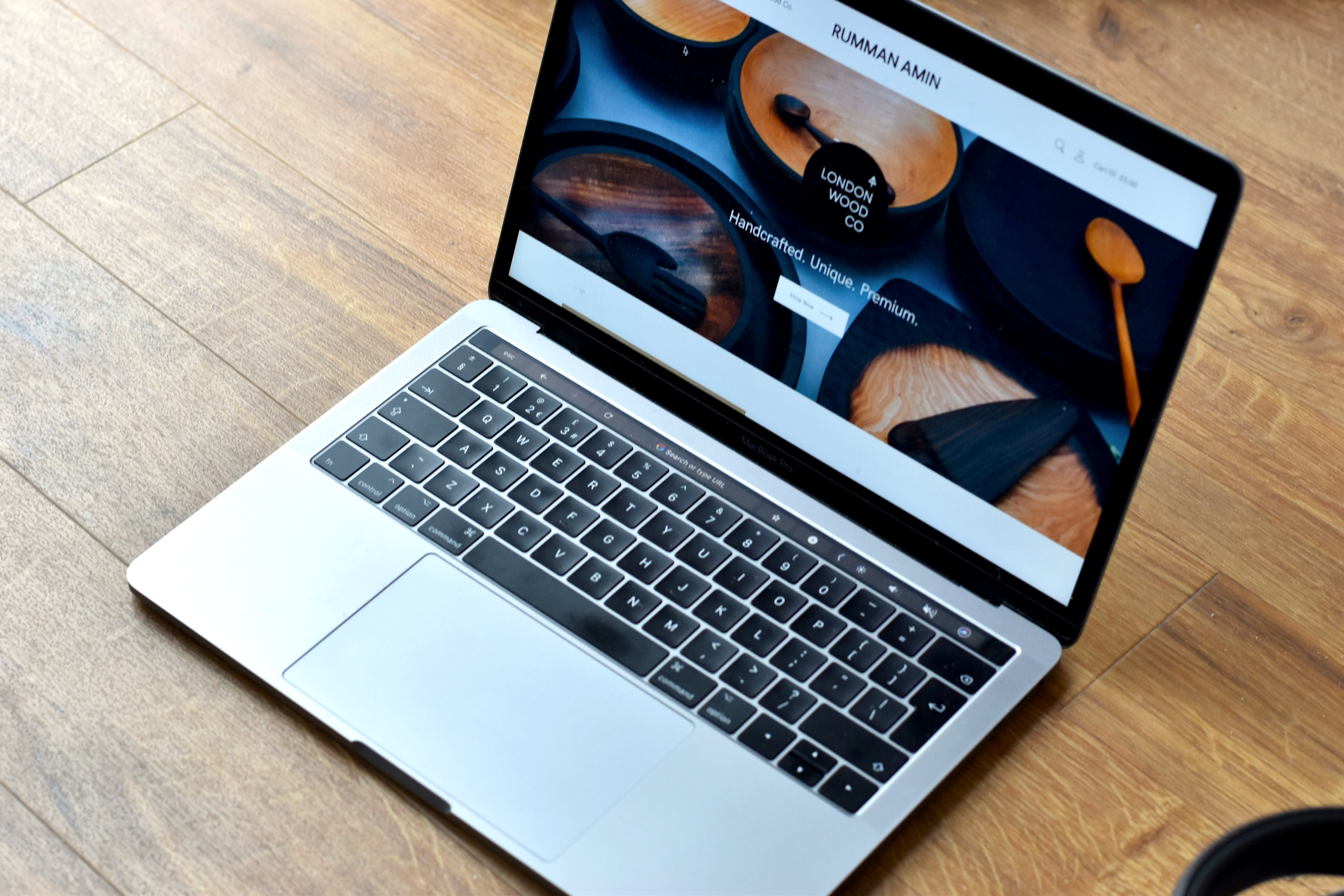
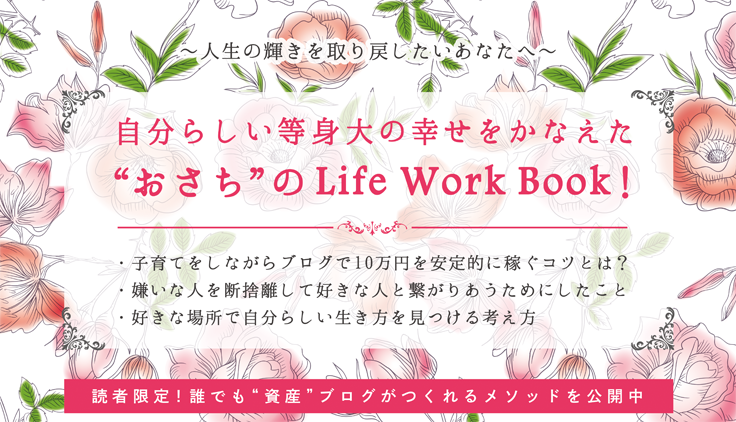

















コメントを残す